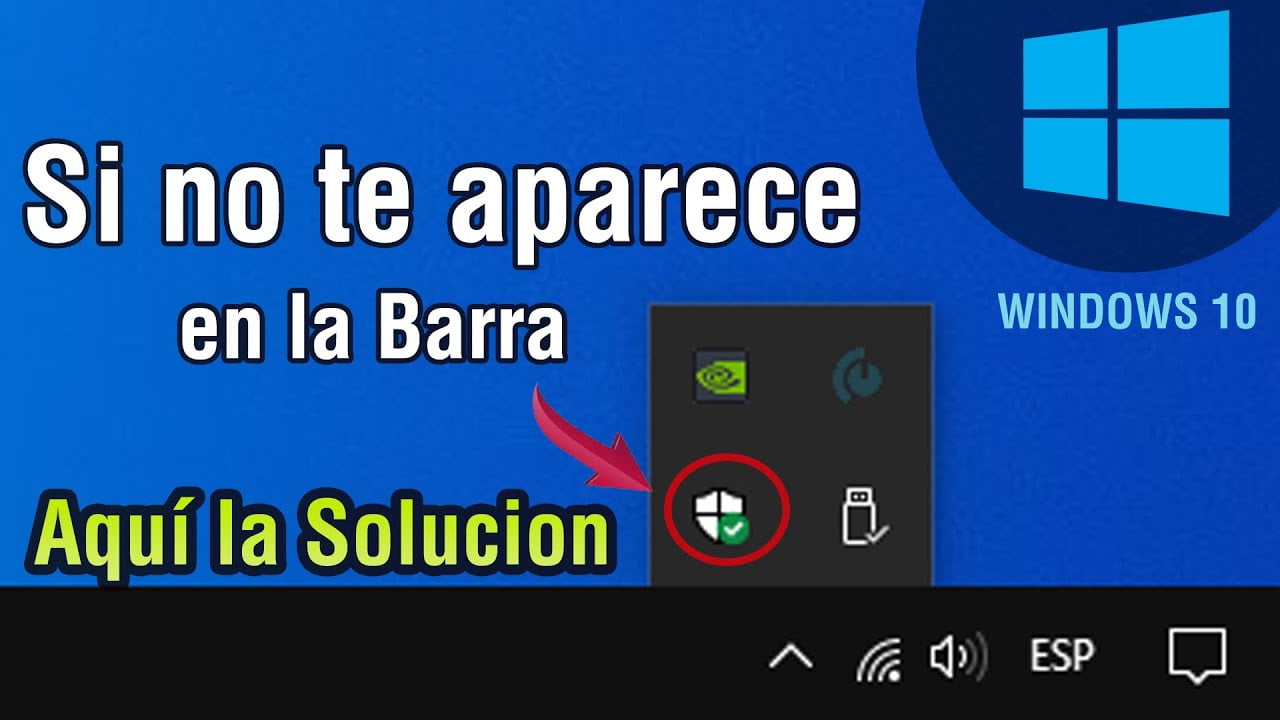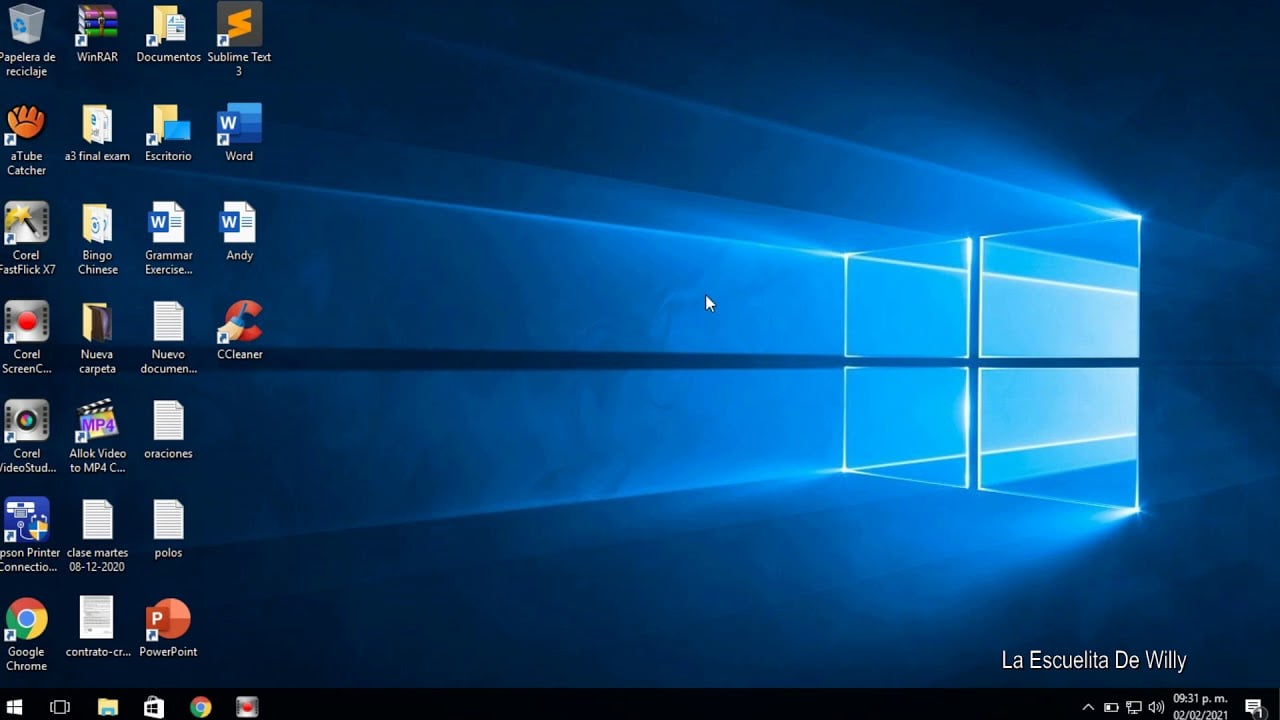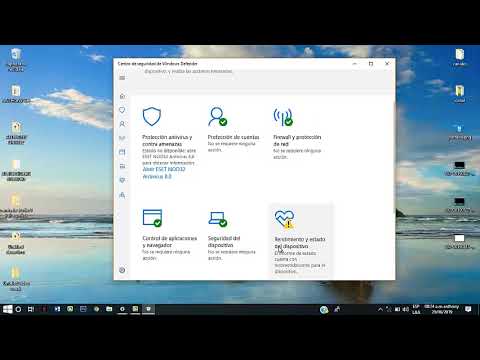Windows Defender es un software de seguridad de Microsoft que viene preinstalado en Windows 10. Una de sus características es el Centro de seguridad de Windows Defender, que se muestra en la barra de tareas y proporciona información sobre el estado de la protección del equipo. Sin embargo, algunos usuarios prefieren ocultar o deshabilitar este icono para evitar distracciones o liberar espacio en la barra de tareas. En este artículo, se explicará cómo realizar estas acciones de manera sencilla.
Elimina fácilmente el icono de seguridad de Windows 10 con estos sencillos pasos
Si eres uno de los usuarios de Windows 10 y te molesta el icono de seguridad de Windows Defender que aparece en la barra de tareas, no te preocupes, ¡tenemos una solución para ti! En este artículo, te enseñaremos cómo ocultar o deshabilitar el icono del centro de seguridad de Windows Defender en la barra de tareas de Windows 10.
Paso 1: Lo primero que debes hacer es hacer clic con el botón derecho del ratón en la barra de tareas de Windows 10 y seleccionar «Configuración de la barra de tareas».
Paso 2: En la ventana de configuración de la barra de tareas, desplázate hacia abajo hasta que encuentres la sección «Área de notificación». Haz clic en «Seleccionar los iconos que aparecen en la barra de tareas».
Paso 3: Después, busca el icono de Windows Defender y desactívalo haciendo clic en el interruptor que aparece a su lado.
Paso 4: Por último, cierra la ventana de configuración de la barra de tareas y verifica que el icono de seguridad de Windows Defender ya no aparece en la barra de tareas.
¡Listo! Con estos sencillos pasos, podrás eliminar fácilmente el icono de seguridad de Windows 10 y disfrutar de una barra de tareas más limpia y organizada.
Conclusión: Con los pasos que te hemos enseñado en este artículo, podrás ocultar o deshabilitar este icono de forma fácil y rápida. No dudes en probarlo y disfrutar de una experiencia de usuario más personalizada y cómoda.
Guía paso a paso: Cómo agregar el icono de Windows Defender a la barra de tareas
En este artículo, aprenderás cómo agregar el icono de Windows Defender a la barra de tareas en Windows 10. Esto puede ser útil si deseas tener acceso rápido a las funciones de seguridad de Windows Defender.
Paso 1: Lo primero que debes hacer es abrir el menú de inicio y buscar «Windows Defender Security Center». Haz clic en el resultado para abrir la aplicación.
Paso 2: Una vez que la aplicación esté abierta, haz clic en el icono de la rueda dentada en la esquina inferior izquierda de la ventana para abrir la página de configuración.
Paso 3: En la página de configuración, haz clic en la opción «Notificaciones» en la barra lateral izquierda.
Paso 4: En la sección «Icono de la barra de tareas», asegúrate de que la opción «Mostrar el icono de la barra de tareas» esté habilitada. Si no lo está, haz clic en el interruptor para activarlo.
Paso 5: Una vez que hayas habilitado la opción, el icono de Windows Defender debería aparecer automáticamente en la barra de tareas.
¡Y eso es todo! Ahora tendrás acceso rápido a las funciones de seguridad de Windows Defender directamente desde la barra de tareas.
Recuerda que es importante mantener tu equipo protegido contra amenazas en línea y Windows Defender es una herramienta útil para hacerlo. Si deseas deshabilitar o ocultar el icono del Centro de Seguridad de Windows Defender en la barra de tareas, puedes seguir los mismos pasos y desactivar la opción «Mostrar notificaciones en el icono de la barra de tareas».
Descubre cómo encontrar el Centro de seguridad de Windows Defender
Si estás buscando la manera de ocultar o deshabilitar el icono del Centro de seguridad de Windows Defender en la barra de tareas de Windows 10, es importante que sepas cómo encontrar primero el Centro de seguridad.
Para encontrar el Centro de seguridad de Windows Defender, sigue los siguientes pasos:
- Abre el menú de inicio de Windows 10.
- Escribe «Centro de seguridad de Windows Defender» en la barra de búsqueda.
- Haz clic en el resultado de búsqueda que aparece.
Una vez que hayas encontrado el Centro de seguridad de Windows Defender, podrás acceder a todas las opciones de seguridad que ofrece Windows Defender, incluyendo la opción de ocultar o deshabilitar el icono del Centro de seguridad en la barra de tareas.
Es importante destacar que deshabilitar el icono del Centro de seguridad de Windows Defender puede no ser la mejor opción, ya que es una herramienta importante para mantener la seguridad de tu computadora. Si decides hacerlo, es recomendable que tengas otro programa de seguridad instalado en tu computadora.
Recuerda que es importante mantener la seguridad de tu computadora y tener siempre un programa de seguridad actualizado.
Guía completa: Cómo revelar iconos ocultos en Windows 10 en pocos pasos
En Windows 10, el centro de seguridad de Windows Defender es una herramienta importante para mantener tu equipo seguro. Sin embargo, si prefieres mantener la barra de tareas organizada y libre de iconos innecesarios, es posible que quieras ocultar o deshabilitar el icono del centro de seguridad de Windows Defender. En este artículo, te mostraremos cómo hacerlo en pocos pasos.
Paso 1: Accede a la configuración de la barra de tareas
Para acceder a la configuración de la barra de tareas, haz clic derecho en cualquier parte de la barra de tareas y selecciona «Configuración de la barra de tareas» en el menú desplegable. También puedes acceder a esta configuración a través de la aplicación «Configuración» de Windows 10.
Paso 2: Encuentra la opción de iconos ocultos
En la configuración de la barra de tareas, busca la opción «Seleccionar qué iconos aparecen en la barra de tareas». Haz clic en ella para acceder a la lista de iconos que pueden aparecer en la barra de tareas.
Paso 3: Oculta el icono del centro de seguridad de Windows Defender
Busca el icono del centro de seguridad de Windows Defender en la lista y cambia el interruptor a «Apagado» para ocultarlo de la barra de tareas. Si deseas volver a mostrar el icono en la barra de tareas, simplemente cambia el interruptor a «Encendido».
¡Y eso es todo! Siguiendo estos sencillos pasos, podrás ocultar o deshabilitar el icono del centro de seguridad de Windows Defender en la barra de tareas de Windows 10. Siéntete libre de personalizar tu barra de tareas para que se adapte a tus necesidades y preferencias.
En conclusión, ocultar o deshabilitar el icono del centro de seguridad de Windows Defender en la barra de tareas de Windows 10 es una tarea sencilla que puede ser realizada por cualquier usuario. Si prefieres tener un escritorio más limpio y sin tantos iconos, esta opción te permitirá mantener el control de tu seguridad informática sin tener que ver constantemente el icono de Windows Defender en la barra de tareas. Sin embargo, es importante recordar que la seguridad de tu equipo es fundamental, por lo que siempre debes mantener actualizado tu antivirus y realizar análisis periódicos de tu sistema para evitar cualquier tipo de amenaza cibernética.